信息技术学业水平考试复习学案excel
- 格式:doc
- 大小:44.50 KB
- 文档页数:4

Excel复习进阶之二【教学目标】知识与技能(1)掌握数据的筛选、排序和分类汇总(2)根据折线图、饼图、柱形图三种常用图表类型的具体用途及特点建立合适的图表。
过程与方法通过学生练习、教师指导,学生反思来掌握本节课要求的各个知识点,并在实际的操作过程中巩固知识点。
情感态度与价值观通过强化模块练习,使学生对于学业水平考试中excel部分的考点和习题类型深入了解,针对学生在练习部分中出现的常见错误进行强化,提高学生信息素养。
教学重点(1)数据的筛选、排序和分类汇总(2)选择合适的图表类型进行图表的制作教学难点(3)正确进行分类汇总(4)学生制作图表时,图表中的各个选项遗漏问题课时1课时教与学过程设计【课前回顾】1.在数据排序操作中,最多可以按______个关键字排序。
2.分类汇可使数据按照不同的类别进行求和求平均值等,分类汇总之前必须先__________3.图表能更直观、清晰地反映数据的含义,其数据来源于表格。
图表的优势:柱形图:利于表达各类别数据间的_________拆线图:利于表现某一事物的_________饼图:利于反映______在_____中所占的_________【课堂复习】复习活动一:打开“考生文件夹\视力.xls”进行以下操作并保存。
(1)将工作表“Sheet1”改名为“视力情况表”;添加标题“视力情况统计表”,黑体,18,合并居中;计算视力正常人数比例,小数点保留两位。
(2)将视力正常人数高于120的所有信息用红色字体标出;(可选用条件格式、筛选)(3)在当前工作表中插入如下图的图表(标题、X、Y轴、图例、数据标志均按图示要求)。
(4)将“视力情况表”中数据复制到sheet2工作表中,以所属年级为分类字段,分类汇总出各年级的平均视力情况。
(5)在“sheet2”中用分类汇总产生的数据绘制数据点折线图,并填充绿色。
【当堂检测】选择题:在excel中,对数据排序时最多可同时按()个关键字进行排序A 1B 2C 3D 4以下关于数据筛选的说法正确的是()A 筛选后的表格中只含有符合筛选条件的行,其他行被删除B 筛选后的表格中只含有符合筛选条件的行,其他行被暂时隐藏C 筛选条件中的值必须是表格中出现的数据D 筛选条件不能由用户自定义,只能由系统确定用excel工作表记录全年级学生的期末考试成绩,包含学生的姓名、班级、科目成绩、总分等信息,能快速得到平均总分最高的班级的最好方法是()A 按学生的总分排序B 按班级+总分排序C 自动筛选D 按班级对总分进行分类汇总在excel工作表中存放了商品的销售统计,想利用“筛选”功能,把销售量不低于5000以及销售量低于2000的商品全部选出来,筛选的条件应该是()A “大于5000”或“小于2000”B “大于或等于5000”或“小于2000”C “大于5000”与“小于2000”D “大于或等于5000”与“小于2000”在excel中创建图表以后,发现工作表中的数据有错误,需要对图表进行修改,应该()A 先修改工作表中错误的数据,再修改图表中的相关数据点B 先修改图表中错误的数据点,再修改工作表中的相关数据C 对工作表中的错误数据进行修改,图表会自动更新D 对图表中错误的数据点进行修改,工作表会自动更新对下图中的数据以“总分”为主关键字进行排序,请问第5行的数据参与排序后的结果是()A 补0值然后参与排序B 保持原始次序C 放置在排序后的数据清单的最前面D 放置在排序后的数据清单的最后面下图是某高中对学生视力情况的统计表,数据图表中用到二个数据序列:年份,视力正常人数比例。

中学信息技术学业水平考试Excel复习方案根据《云南省教育厅关于初中教育评价制度改革的意见》,在全面落实学科的教学内容、教学要求、水平标准的同时促进学生全面而有个性的发展。
为了能够顺利迎接这次教育改革,以便在此次信息技术学业水平考试中取得更好成绩,故以《云南省初中学业水平标准与考试说明〃信息技术》为指针,立足教材,结合本校学生实际,精设复习方法,面向全体学生,系统的提高学生的计算机应用技能和综合素质。
现对Excel这一模块的复习计划如下:一、复习目标通过本次复习,使学生对Excel的数据处理知识有一个系统的、全面的了解,强化学生对Excel的操作能力。
二、复习计划根据自身教学需求和学生实际,这一模块的复习放到4月中旬左右进行,根据《云南省初中学业水平标准与考试说明〃信息技术》考试要点,用4周的时间对Excel进行复习,在Excel这一模块的复习具体安排如下:(一)菜单的调用★★★这一步对于我们农村学生尤其重要,因为好多学生往往因忽略了这一步而导致后面无从着手。
方法:点击“视图”选“工具栏”再分别点击“常用”、“格式”和“绘图”。
(二)“单元格格式”对话框★★★例:在“练习.xls”文件中进行如下设置:1.将表中“学号”一列数据设置为文本;2.将“总成绩”列小数位数设置为2位3.合并表中A1:F1单元格,设置文字水平居中、垂直居中4.将表格A2:F11的外边框,设置为蓝色;底纹颜色浅蓝色操作步骤:1.选中“学号”所在列,点击鼠标右键,选择“设置单元格格式”,在“数字”标签中选择“文本”;2.选中“总成绩”所在列,点击鼠标右键,选择“设置单元格格式”,在“数字”标签中选择“数值”,“小数位数”选择2。
3.选中A1:F1单元格,点右键,“垂直对齐”也选择“居中”。
4.选中A2:F11单元格,点右键,选择“设置单元格格式”,在“边框”标签中选择“外边框”;在“底纹”标签的“颜色”中选择“浅蓝色“。
(三)插入、删除行和列★删除行或列:选中该行/列的行号/列号,单击鼠标右键,选择“删除”。
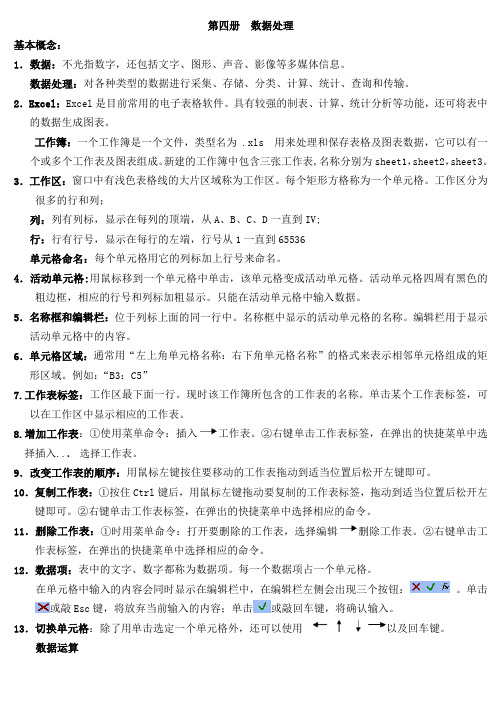
第四册数据处理基本概念:1.数据:不光指数字,还包括文字、图形、声音、影像等多媒体信息。
数据处理:对各种类型的数据进行采集、存储、分类、计算、统计、查询和传输。
2.Excel:Excel是目前常用的电子表格软件。
具有较强的制表、计算、统计分析等功能,还可将表中的数据生成图表。
工作簿:一个工作簿是一个文件,类型名为 .xls 用来处理和保存表格及图表数据,它可以有一个或多个工作表及图表组成。
新建的工作簿中包含三张工作表,名称分别为sheet1,sheet2,sheet3。
3.工作区:窗口中有浅色表格线的大片区域称为工作区。
每个矩形方格称为一个单元格。
工作区分为很多的行和列;列:列有列标,显示在每列的顶端,从A、B、C、D一直到IV;行:行有行号,显示在每行的左端,行号从1一直到65536单元格命名:每个单元格用它的列标加上行号来命名。
4.活动单元格:用鼠标移到一个单元格中单击,该单元格变成活动单元格。
活动单元格四周有黑色的粗边框,相应的行号和列标加粗显示。
只能在活动单元格中输入数据。
5.名称框和编辑栏:位于列标上面的同一行中。
名称框中显示的活动单元格的名称。
编辑栏用于显示活动单元格中的内容。
6.单元格区域:通常用“左上角单元格名称:右下角单元格名称”的格式来表示相邻单元格组成的矩形区域。
例如:“B3:C5”7.工作表标签:工作区最下面一行。
现时该工作簿所包含的工作表的名称。
单击某个工作表标签,可以在工作区中显示相应的工作表。
8.增加工作表:①使用菜单命令:插入工作表。
②右键单击工作表标签,在弹出的快捷菜单中选择插入... 选择工作表。
9.改变工作表的顺序:用鼠标左键按住要移动的工作表拖动到适当位置后松开左键即可。
10.复制工作表:①按住Ctrl键后,用鼠标左键拖动要复制的工作表标签,拖动到适当位置后松开左键即可。
②右键单击工作表标签,在弹出的快捷菜单中选择相应的命令。
11.删除工作表:①时用菜单命令:打开要删除的工作表,选择编辑删除工作表。

教师活动学生活动设计意图布置任务:三分钟时间让学生翻阅书本,记忆理论点记忆知识点一、复习引入(同桌间可互相问答)并回答问题3 分钟后回答问题。
每节课的必经阶段,不断重复常考点,加深学生对知二、数据的计算一、数据的计算学生分组操提问:以上表格中如何求出每位同学的总作(带着几分?可以有几种方法?个问题)式计算和函数的使用。
公式是一种以“=”材,,完成任开头的数学计算式子,与数学中的运算顺务(用两种让学生熟练掌握公式和函数的操调动学生的学习在教师的点拨下,序相同;函数是预先定义的,执行计算等方法计算)。
区别两种方法并(一)教学内容分析Excel 会考复习教案本节课的内容是学生针对月考复习Excel的一堂课,excel的一些基本理论已在前节课回顾一遍,因此本节课主要针对几个常用菜单中会出现的一些理论考点,进一步掌握Excel的功能以及常考的理论题型。
关于Excel的操作部分,已经重复练习了两星期,因此,本节课对操作部分只是一带而过、(二)教学目标知识与技能:1、掌握excel 的理论基础2、复习表格数据的处理:计算、排序、筛选以及当中涉及的理论考点。
过程与方法:1、能归纳利用表格处理数据信息、解决问题的基本思想和方法2、引导学生如何在现有的知识层次之外发掘新的知识点,拓展学生的思路,激发学生的创造性,培养学生认识分析事物的能力情感态度与价值观:1、激发和保护学生对数据统计分析的求知欲,积极主动地在社会活动中学习和使用数据统计分析的知识,形成良好的信息活动态度。
2、增强学生的自主学习能力,提高学生的信息素养。
(三)教学重点和难点EXCEL 各个菜单的操作及理论知识。
(四)教学方法及教学设备教学方法:任务驱动法、直观演示法、问答法。
教学设备:电脑教学广播。
(五)教学过程设计二、数据处理任务的特殊公式,如求和学生上台演梳理函数和公式数据的计算(sum),求平均(average)等示并回答问的常考理论点并题。
掌握填充柄的使问题:用方法(记忆填充1.总分是否需要一个个算?柄的模样)2.如果修改以上表中的数据,总分中的培养学生分析问数据会改变吗?题、总结问题、探几种考法索规律的能力1、求和/平均值….的函数是?2、Sum(A1:A5)是什么意思,换算成公式3、自动求和按钮4、填充柄使用方法。

Excel操作知识点工作表的基本操作1、工作表的插入:例如,在sheet2前插入一新工作表则:右击“sheet2”,——“插入”——在菜单中选择“工作表”——“确定”重命名:右击标签——“重命名”——输入名称——按回车键删除:右击标签——“删除”移动和复制:右击标签——“移动或复制工作表”(如右图)(一般是移动,如果在“建立副本”前打钩则是复制)2、数据修改输入:先选中目标单元格,在编辑栏中修改(建议复制、粘贴)。
单元格格式设置:“格式”——“单元格…”菜单,里面包括:数字(数字格式),对齐(对齐方式),字体(字体颜色等),边框(单元格表格边框),图案(单元格表格底纹)。
3、行,列操作插入:都是在你选择行或者列的前面插入,右击行或列的名称——“插入”删除:右击行或列的名称——“删除”改变行高或列宽:选择行或列,“格式”——“行”——“行高”——输入值——确定“格式”——“列”——“列宽”——输入值——确定公式与函数1、公式的使用:先选中使用公式的单元格,然后以“=”开头,用单元格名称和运算符编辑公式,如:=A1+B1+C12、函数:求和Sum()、求平均值Average()、求最大值Max()、求最小值Min()。
注意:使用时,若计算机自动选择的区域不正确需要人工选择正确的数据区域。
排序选择全部数据(全部列、但最后几行如果是统计数据则不选择,一般会考会说明确切的区域范围),“数据”——“排序”,然后在出现的对话框中选择“主要关键字”,“升序”或者“降序”。
若有次要关键字,第三关键字的依次选择,最后确定。
筛选选择任意一个单元格,“数据”——“筛选”——“自动筛选”,然后根据筛选条件进行数据筛选。
如果要筛选前几名,则点击“前10个”弹出窗口:然后根据要求选择。
图表的建立与美化选择区域(一定要选择题目要求的区域,不要多选也不要少选),“插入”——“图表”,然后根据图表向导进行操作。

高二信息技术学考复习资料4——Excel【知识点:单元格格式设置、数据计算、图表数据、排序、筛选】一、Excel基本编辑1.Excel电子表格软件的主要功能是存储和处理数据,其工作簿的扩展名是.xlsx。
2.设置单元格格式:在“设置单元格格式“对话框中,可以对“数字”“对齐”“字体”“边框”“填充”等选项卡进行设置。
例如:需要输入001,a01此类数据时,应该在“数字”选项卡中选择“文本..”格式。
二、Excel数据计算1.公式计算①必须以等号“=”开头:例如输入“A2+B3”按回车键后单元格显示的内容仍然为“A2+B3”,不会进行计算。
②乘号为“*”,除号为“/”,括号只能是“()”:例如公式“=C1/((A2+B3)*2)”不能..写成“=C1/[(A2+B3)*2)]”。
③如果单元格格式被设置成“文本”,输入公式会无效(被当做文本字符)。
2.常用函数求和SUM()、求平均值AVERAGE()、求最小值MIN()、求最大值MAX()、求排名RANK()例:=RANK(E2,$E$2:$E$11,0),求单元格E2的值在E2:E11这个区域中降序排序时的位次。
第三个参数可以省略,参数为0时表示按降序排名,为非0的数值时表示按升序排名。
若F3:F11单元格的值是由F2单元格自动填充得到的,则E2:E11区域需要绝对引用$E$2:$E$11。
3.常见错误①######:列宽不够。
②#DIV/0!:除数为0。
③#VALUE!:公式引用了错误的数据类型。
④#NAME!:函数名错误。
⑤#REF!:单元格引用无效。
如图,将C2单元格中的公式复制到B3单元格中。
三、图表区域1.图表区域解题方法。
①先根据图例,确定区域C2:D2(若图例为系列1、系列2,则数据区域不包含C2:D2)。
②根据x 轴,确定区域A8:A12。
③根据y 轴,确定区域C8:D12。
④由于创建表格的数据区域不连续时须符合高平齐长对正,确定区域A2. 最终创建图表的数据区域为A2,A8:A12,C2:D2,C8:D12。

初中信息技术考试实用Excel教案第一章:Excel基础知识1.1 教学目标了解Excel的界面及基本操作掌握Excel的基本功能键和快捷键学会在Excel中输入和编辑数据1.2 教学内容Excel的启动和关闭Excel界面认识单元格的基本操作数据输入与编辑撤销和恢复操作1.3 教学过程1. 导入:讲解Excel在实际生活中的应用,激发学生的学习兴趣。
2. 讲解:介绍Excel的基本界面和功能键。
3. 示范:演示如何在Excel中输入和编辑数据。
4. 练习:学生动手操作,巩固所学内容。
第二章:公式与函数2.1 教学目标掌握Excel中公式的输入与编辑学会使用常用函数进行数据计算2.2 教学内容公式的输入与编辑单元格引用常用函数(如SUM、AVERAGE、COUNT等)2.3 教学过程1. 导入:讲解公式和函数在Excel中的应用。
2. 讲解:介绍公式的输入与编辑方法,讲解单元格引用。
3. 示范:演示如何使用常用函数进行数据计算。
4. 练习:学生动手操作,掌握公式和函数的使用。
第三章:数据排序与筛选3.1 教学目标学会在Excel中进行数据排序掌握数据筛选的方法3.2 教学内容数据排序:升序排序、降序排序数据筛选:自动筛选、高级筛选3.3 教学过程1. 导入:讲解数据排序和筛选在实际应用中的重要性。
2. 讲解:介绍数据排序和筛选的方法。
3. 示范:演示如何进行数据排序和筛选。
4. 练习:学生动手操作,运用数据排序和筛选功能。
第四章:图表的使用4.1 教学目标掌握Excel中图表的类型及特点学会创建和编辑图表4.2 教学内容柱状图、折线图、饼图等常用图表类型图表的创建和编辑:图表、坐标轴、图例等4.3 教学过程1. 导入:讲解图表在数据展示中的应用。
2. 讲解:介绍不同类型的图表及特点。
3. 示范:演示如何创建和编辑图表。
4. 练习:学生动手操作,制作不同类型的图表。
第五章:数据透视表5.1 教学目标了解数据透视表的概念和作用学会创建和应用数据透视表5.2 教学内容数据透视表的概述创建数据透视表:数据源、透视表字段等数据透视表的编辑和应用5.3 教学过程1. 导入:讲解数据透视表在数据分析中的应用。

excel1、(必修)打开“考生文件夹\3552”文件夹中的文件“上网用户分布表.xls”进行以下操作并保存。
(1)设置第1行的行高为30,A、B两列的列宽为15;(2)给单元格区域A2:B10添加内外边框线;(3)将单元格区域A1:B1合并及居中;(4)以单元格区域A2:B10为数据源创建一个饼形图表,图表标题为“上网用户的年龄分布”,插入到Sheet1中;(5)保存工作簿并关闭应用程序。
2、(必修)打开“考生文件夹\3550”文件夹中的文件“支出统计.xls”进行以下操作并保存。
(1)在第一行的上方插入一行,然后在单A1中输入标题“上半年支出统计”,将单元格区域A1:G1合并及居中,并设置为黑体、20号,填充底纹为酸橙色;(2)将单元格区域A2:G10中的数据设置为14号、水平居中,并添加双实线外框线和细单实线内框线;(3)用函数计算每月支出的合计、所有支出总和以及单项合计;用公式计算单项合计占上半年所有支出比例:所占比例=单项合计/所有支出总和(结果设为百分比格式,保留1位小数);(4)按照每月的合计对1-6月的数据从高到低进行排序;(5)以单元格区域A2:F2和A4:F4为数据源将4月份各项支出做成饼图,系列产生在行,标题为“4月支出构成”,插入到Sheet1中;(6)保存并关闭应用程序。
3、(必修)打开“考生文件夹\3546”文件夹中的文件“农产品销售统计表.xls”进行以下操作并保存。
(1)将单元格区域A1:E1合并居中,并设置为黑体、大小14、加粗;(2)以自动填充的方式将每种商品的“编号”填写完整,形式为1001、1002、1003…;(3)利用公式求出各商品的销售金额,销售金额=平均单价×销售量;(4)用函数求出“总销售额”并填入单元格E10内;(5)将“平均单价”和“销售金额”两列中的数据设置为货币格式,保留两位小数,包括总销售额的数据;(6)保存工作簿并关闭应用程序。

初中信息技术考试实用Excel教案一、教学目标1. 让学生掌握Excel的基本操作,包括启动和退出、工作簿的创建、保存和打开。
2. 让学生学会在Excel中输入数据、编辑数据、格式化数据。
3. 让学生了解Excel中的常用函数,并学会使用函数进行数据计算。
4. 让学生掌握Excel的数据处理功能,包括排序、筛选、分类汇总等。
5. 让学生学会在Excel中制作图表,并对图表进行编辑和格式化。
二、教学内容1. Excel的基本操作:启动和退出、工作簿的创建、保存和打开。
2. 在Excel中输入和编辑数据:单元格的选定、数据的输入、数据的编辑。
3. 数据格式化:字体、颜色、单元格边框、数据对齐、数字格式等。
4. 常用函数的使用:求和、平均值、最大值、最小值、计数等。
5. 数据处理:排序、筛选、分类汇总。
6. 制作图表:柱状图、折线图、饼图等。
7. 图表的编辑和格式化:图表、坐标轴、图例、数据标签、图表样式等。
三、教学重点与难点1. 重点:Excel的基本操作、数据的输入和编辑、数据格式化、常用函数的使用、数据处理、图表的制作和编辑。
2. 难点:常用函数的运用、数据处理功能、图表的制作和编辑。
四、教学方法1. 采用“任务驱动”教学法,让学生在完成实际任务的过程中掌握Excel的操作方法和技巧。
2. 运用“案例教学”法,通过分析典型案例,使学生更好地理解和运用Excel的功能。
3. 采用“分组合作”教学法,培养学生团队协作能力和解决问题的能力。
五、教学步骤1. 导入:介绍Excel的基本功能和应用场景,激发学生的学习兴趣。
2. 讲解和演示:讲解和演示Excel的基本操作、数据的输入和编辑、数据格式化、常用函数的使用、数据处理、图表的制作和编辑。
3. 实践练习:布置实践任务,让学生在实际操作中掌握Excel的操作方法和技巧。
4. 案例分析:分析典型案例,使学生更好地理解和运用Excel的功能。
5. 分组合作:让学生分组完成实际任务,培养团队协作能力和解决问题的能力。

初中信息技术考试实用Excel教案第一章:Excel的基本操作1.1 认识Excel界面熟悉Excel的工作界面,包括菜单栏、工具栏、单元格、工作表等。
学习如何新建、打开、保存和关闭Excel文件。
1.2 单元格的操作学习如何选取、编辑、格式化单元格。
学习如何插入、删除单元格。
学习如何调整单元格的行高和列宽。
1.3 工作表的操作学习如何添加、删除、重命名工作表。
学习如何复制、移动、隐藏工作表。
学习如何设置工作表的背景样式。
第二章:数据的输入与编辑2.1 数据的输入学习如何输入文本、数字、日期和时间等数据。
学习如何使用自动填充、拖放和粘贴功能快速填充数据。
2.2 数据的编辑学习如何修改、删除和查找数据。
学习如何使用撤销和恢复功能。
学习如何复制、移动和隐藏数据。
2.3 数据的格式化学习如何设置数据的字体、颜色、对齐方式等格式。
学习如何使用条件格式化功能自动设置数据格式。
第三章:公式和函数的使用3.1 公式的使用学习如何使用基本的数学运算符和函数。
学习如何使用括号、绝对引用和相对引用来控制公式的计算。
3.2 函数的使用学习常用的内置函数,如SUM、AVERAGE、COUNT等。
学习如何输入和编辑函数。
学习如何使用函数帮助查看函数的参数和用法。
第四章:数据分析与图表制作4.1 数据分析学习如何使用排序、筛选和查找功能对数据进行分析。
学习如何使用数据透视表和数据透视图对数据进行汇总和展示。
4.2 图表的制作学习如何插入、编辑和格式化图表。
学习如何选择合适的图表类型和样式。
学习如何修改图表的数据和等属性。
第五章:打印和分享Excel文件5.1 打印设置学习如何设置打印范围、打印样式和打印质量等。
学习如何调整页边距和纸张方向。
5.2 分享Excel文件学习如何将Excel文件保存为其他格式,如PDF或CSV。
学习如何通过电子邮件或云存储服务分享Excel文件。
第六章:高级数据处理与分析6.1 高级筛选与排序学习如何进行高级筛选,包括使用条件对话框和自定义筛选。

八年级信息技术学业水平测试EXCEL总复习【教材分析】本教材“立足基本操作、渗透基础知识、注重任务驱动”,将教学内容中的知识自然的贯穿在整个操作过程中。
本节课是对Excel 2003中各知识点的复习,以分组比赛为主线,从一个个学生感兴趣的实用情景问题展开教学,引导学生由简到繁、由易到难地动手实践,去完成相关任务,在完成任务的过程中,适时地复习有关的概念与知识点,掌握相应的操作方法。
【教材处理】这节课的主要分为EXCEL概念题和情景题两大部分,我在分析了学生现有的计算机操作水平之后,根据如何培养学生的信息素养,以及如何让学生们将课堂上所学的知识运用到实际中考虑,在前面已经系统的学习过Excel中各知识点的基础上,设计了一堂以比赛形式为主线的复习课,使同学们在紧张有趣的比赛氛围中进行复习,增强同学们的实际操作能力。
【教学目标】1、知识目标(1)复习工作表中数据的运算。
(2)复习工作表中数据处理的功能。
(3)复习工作表中图表的建立与编辑。
2、能力目标(1)鼓励学生提出问题,在课题探究中培养学生的自学能力,提高分析问题的能力,培养学生自主学习的意识。
(2)培养学生大胆动手实践的能力和在情景中团结协作解决问题的能力。
(3)促使学生积极思考,培养学生的逻辑思维能力。
3、情感目标(1)培养学生互相帮助的意识和团队合作的精神。
(2)培养学生理财的意识和勤俭节约的精神,引导学生形成正确的消费观念。
【教学重点和难点】1、教学重点复习Excel工作表中的各知识点。
2、教学难点(1)数据运算中的绝对引用与相对引用的区别;(2)数据处理中数据的排序和筛选;(3)图表的建立与编辑。
【教学手段】本节课主要使用多媒体投影机以及教学局域网进行教学。
因为本节课的内容以学生实践操作为主,如果单纯的让学生通过不断练习以及教师的讲解这种方式复习,很难让学生在本节课上积极投入,只有将枯燥的电子表格知识与学生的日常生活实际联系起来,才可以激发学生的学习兴趣,充分调动学生学习的积极性和主动性,降低知识难度,加快节奏,增大课容量,以达到提高教学质量和效率的目的。


初中信息技术考试实用Excel教案一、教学目标1. 让学生掌握Excel的基本操作,如插入、删除单元格、行、列等。
2. 让学生学会在Excel中进行数据的录入、编辑、查找和替换。
3. 让学生了解Excel中的常用函数,如求和、平均值、最大值、最小值等。
4. 让学生学会使用Excel进行数据的分列、合并、筛选和排序。
5. 让学生掌握Excel的图表制作,如柱状图、折线图、饼图等。
二、教学内容1. Excel的基本操作:插入、删除单元格、行、列等。
2. 数据的录入、编辑、查找和替换。
3. 常用函数的使用:求和(SUM)、平均值(AVERAGE)、最大值(MAX)、最小值(MIN)等。
4. 数据的分列、合并、筛选和排序。
5. 图表的制作:柱状图、折线图、饼图等。
三、教学重点与难点1. 教学重点:Excel的基本操作、数据的录入与编辑、常用函数的使用、数据的分列、合并、筛选和排序、图表的制作。
2. 教学难点:常用函数的灵活运用、数据的高级筛选和排序、图表的个性化设计。
四、教学方法与手段1. 采用“任务驱动”教学法,让学生在完成实际任务的过程中掌握Excel的操作方法和技巧。
2. 利用多媒体教学手段,如课件、视频等,直观地展示Excel的操作步骤和技巧。
3. 开展小组合作学习,让学生在讨论和交流中共同提高。
五、教学过程1. 导入:简要介绍Excel的作用和应用领域,激发学生的学习兴趣。
2. 讲解与演示:讲解Excel的基本操作,演示数据的录入、编辑、查找和替换,常用函数的使用,数据的分列、合并、筛选和排序,图表的制作等。
3. 实践操作:让学生动手操作,完成实际任务,巩固所学知识。
4. 课堂练习:布置相关练习题,让学生独立完成,检查学习效果。
六、教学评估1. 课堂练习:通过实时观察学生的练习过程,评估学生对Excel基本操作的掌握情况。
2. 课后作业:布置相关作业,要求学生独立完成,评估学生对课堂所学知识的理解和应用能力。

第一题、打开excel文件夹下的score.xls文件,完成下列操作:打开本题在sheet1中将A1:G1单元格区域合并并居中对齐;求出数学的平均分填入E12单元格内;在sheet2中1分类汇总:分类字段:班级,汇总方式:平均值,汇总项:生物(提示:分类汇总前须对关键字段进行排序);2筛选出“语文”高于110分并且“数学”高于110分的所有记录;3以“数学”为主要关键字(从高到低)“政治”为次要关键字(从高到低)排序;在sheet3中制作嵌入式图表:图表类型为簇状柱形图,数据区域:A2:B6,系列产生在列。
图表类型为饼图,数据区域:A2:B6,系列产生在列。
图表类型为三维簇状柱形图,数据区域:A2:B6,系列产生在列。
操作步骤:操作原则:先选中再操作1、格式---单元格文本对齐---水平对齐设置单元格格式---对齐右击文本控制---合并单元格2、定位(即先选中E12)---插入函数---常用函数---Average(平均值函数)---选择数据区域---确定3、分类汇总(先排序再汇总):数据---排序---主要关键字/升序或降序---确定数据---分类汇总---分类字段/汇总方式/选定汇总项---确定4、筛选:数据---筛选---自动筛选---点击相应字段自动筛选下拉按钮---点击自定义5、排序:数据---排序---主要关键字(数学/降序)---次要关键字(政治/降序)6、选中数据区域(A2:B6)---插入图表---图表类型---簇状柱形图(饼图/折线图/三维簇状柱形图)---下一步(系列产生在列)---下一步---图表标题/分类轴/数值轴---下一步---作为其中对象插入(作为新工作表插入)第二题、为体验生活,高林同学在国庆放假期间承担了食品采购任务,excel文件夹下的shipin.xls是他统计的食品价格表,请打开此文件,帮他进行编辑和统计打开本题在sheet1中将A1:G1中的标题文字设置成跨列居中对齐求出国庆期间5天各种食品的最高价格填入相应的单元格中将C4:G15单元格中的数据保留一位小数求出国庆期间5天各种食品的平均价格填入相应的单元格中在sheet2中以A2:F7为数据区域,建立一张簇状柱形图,系列产生在列,标题为“国庆期间蔬菜价格”,插入在当前工作表中以A2:F7为数据区域,建立一张折线图,系列产生在列,标题为“国庆期间蔬菜价格”,插入在当前工作表中在sheet3中筛选出“10月2日”价格低于3元或高于8元的食品筛选出“10月2日”价格低于3元的食品按照“10月1日”的食品价格从高到低排序操作步骤:操作原则:先选中再操作1、选中A1:G1格式---单元格设置单元格格式---对齐---水平对齐---跨列居中右击2、定位(即先选中E12)---插入函数---常用函数---Max(最大值)---选择数据区域---确定3、选中C4:G15数据区域---右击/格式(单元格)---设置单元格格式---数字---数值---小数位数4、定位(即选中E12)---插入函数---常用函数---Average(平均值)---选择数据区域---确定5、选中数据区域(A2:F7)---插入图表---图表类型---簇状柱形图(饼图/折线图/三维簇状柱形图)---下一步(系列产生在列)---下一步---图表标题(国庆期间蔬菜价格)/分类轴/数值轴---下一步---作为其中对象插入(作为新工作表插入)6、筛选:数据---筛选---自动筛选---点击相应字段自动筛选下拉按钮---点击自定义(低于3元或高于8元)7、排序:数据---排序---主要关键字(10月1日/降序)第三题、王老师是一位美食爱好者,excel文件夹下的swyy.xls文件中存贮了主要食物的营养成分含量,王老师要将此表美化和分析,以便合理安排日后的饮食,请你帮助王老师完成此项工作.打开本题在sheet1中将标题文字设置成在A1:K1中跨列居中,黑体求出D9:D16区域的最大值,填入D23单元格中, 并填充E23:k23单元格求出I9:I16区域的平均值,填入I24单元格中在A3:A22单元格中依次填充001,002, (020)在sheet2中以A1:A7和C1:C7为数据区域,建立一张簇状柱形图,系列产生在列,插入在当前工作表中以A1:E1和A3:E3为数据区域,建立一张饼图,系列产生在行,标题为“小米所含各类营养成分”,插入在当前工作表中在sheet3中筛选出“脂肪”的含量高于15克的记录按照“脂肪”的含量从高到低排序操作步骤:操作原则:先选中再操作1、选中A1:K1格式---单元格设置单元格格式---对齐---水平对齐---跨列居中右击2、格式---单元格---字体3、定位(选中D23)---插入函数---常用函数---Max(最大值)---选择数据区域---确定3、定位(选中I24)---插入函数---常用函数---Average(平均值)---选择数据区域---确定4、选中A3:A22数据区域---右击/格式(单元格)---设置单元格格式---数字---文本5、选中数据区域(A1:A7和C1:C7)---插入图表---图表类型---簇状柱形图(饼图/折线图/三维簇状柱形图)---下一步(系列产生在列)---下一步---图表标题(小米所含各类营养成分)/分类轴/数值轴---下一步---作为其中对象插入(作为新工作表插入)6、筛选:数据---筛选---自动筛选---点击相应字段自动筛选下拉按钮---点击自定义(脂肪高于15克)7、排序:数据---排序---主要关键字(脂肪/降序)第四题、打开excel文件夹下的pc.xls文件,完成下列操作:打开本题在sheet1中将A1:F1区域格式设置为跨列居中;求出全年总的销售量(求B3:E14单元格区域之和)填入F17单元格内;在sheet2中分类汇总:分类字段:产业所有权,汇总方式:求和,汇总项:利润;请筛选出“产业所有权”为“外商投资”的所有记录;在sheet3中制作嵌入式图表:图表类型为簇状柱形图,数据区域A2:B12,系列产生在列。


第三章信息加工与表达第四节数据信息的加工(第1课时)导学案学习目标:1、熟练掌握数据的计算操作(包括函数法和公式法两种方法)2、熟练掌握数据排序方法3、熟练掌握自动填充功能的使用一、数据的计算(一)函数法1、SUM()定位置:单击要填写计算总和的单元格。
找函数:选择“插入”菜单中“函数”选项,在“插入函数”属性框中选择求和函数SUM,点击“确定”,如下图所示。
或者直接单击工具栏中的求和函数按钮。
选范围:在“函数参数”属性框中观察求和数值的范围是否正确,如不正确,则手工修改下图中圈起的位置,将其改为正确的范围,或用鼠标直接在正确的数据区域上拖拽。
最后执行“确定”按钮2、A VERAGE()定位置:单击要填写计算平均数的单元格。
找函数:选择“插入”菜单中“函数”选项,在“插入函数”属性框中选择求平均函数A VERAGE,点击“确定”,如下图所示。
选范围:在“函数参数”属性框(如下图所示)中观察求平均数值的范围是否正确,如不正确,则手工修改下图中圈起的位置,将其改为正确的范围,或用鼠标直接在正确的数据区域上拖拽。
最后执行“确定”按钮。
3、MAX()定位置:单击要填写计算最大值的单元格。
找函数:选择“插入”菜单中“函数”选项,在“插入函数”属性框中选择求最大值函数MAX,点击“确定”按钮(“插入函数”属性框同SUM( )函数和A VERAGE( )函数形式一样)。
选范围:在“函数参数”属性框(同SUM( )函数和A VERAGE( )函数形式一样,可参考上面图示)中观察求最大值的数据范围是否正确,如不正确,则手工修改上图中圈起的位置,将其改为正确的范围,或用鼠标直接在正确的数据区域上拖拽。
最后执行“确定”按钮。
4、MIN()定位置:单击要填写计算最小值的单元格。
找函数:选择“插入”菜单中“函数”选项,在“插入函数”属性框中选择求最小值函数MIN(如果默认的“常用函数”类别中找不到MIN,则将类别改为“全部”,再找到MIN函数,选中它),点击“确定”按钮,“插入函数”属性框同上两个函数一样。

EXCEL复习教材分析:这节内容是针对信息技术学考中EXCEL操作题出现的问题,进行的又一次专题复习。
重点解决同学们在EXCEL中容易出错和不会的技能。
学情分析:同学们对EXCEL有了一定的掌握,而且这些练习题上学期末的时候练习过,但是现在很多同学忘记了如何操作来按要求完成任务,很多是没有记住菜单、选项位置,比如函数、公式、条件格式等。
所以,这节课的重点放在不会的和容易出错的技能训练上,对于比较简单,已掌握的内容由同学们自己根据题意完成。
教学目标1、知识与技能:(1)掌握条件格式、排序、函数、公式、筛选等技能的操作过程:(2)掌握图表的创建、分类汇总的操作过程;(3)对文字设置、行高设置、底纹填充等补充练习。
2、过程与方法:通过演示讲解,学生练习,达到复习掌握目的。
3、情感态度价值观:通过对学考操作题的练习,进一步让同学们端正学习态度,积极应对学考。
同时,培养同学们的自主学习能力。
教学重难点:教学重点:(1)单元格格式设置、条件格式、排序、函数、公式、筛选等;(2)图表、分类汇总、行高设置等;教学难点:排序、函数、公式、图表教学策略:演示讲解、任务驱动教学准备:课堂练习EXCEL学考操作题素材、EXCEL学考操作题演示微课课时安排:2课时教学过程:导入:这段时间通过学考系统的练习,对于EXCEL部分,同学们觉得哪些操作还不会?(同学回答)通过老师在课堂上给同学们的解答过程来看,我也观察到同学们对以上操作技能不太熟练。
今天这节课我们就重点来解决这些操作。
演示操作1、展示第一道EXCEL操作题。
题目:同学演示,老师指导讲解,其他同学观看演示,同时对演示同学可以提出参考意见。
教师小结:这道题重点考察同学们对:合并居中、字体颜色和字号设置、行高设置、求和函数、排序的应用技能。
学生任务:同学们练习。
如果仍然没有听懂,可以问老师,也可以观看下发的微课视频。
(10分钟)2、演示第二道EXCEL操作题。
用随机点名器请一位同学上来演示。

初中信息技术考试实用Excel教案一、教学目标:1. 让学生掌握Excel的基本操作,包括数据的录入、编辑、格式化等。
2. 培养学生运用Excel进行数据处理和分析的能力,提高学生的信息技术应用水平。
3. 培养学生合作学习、主动探究的学习习惯,提高学生的解决问题的能力。
二、教学内容:1. Excel的基本操作:启动和退出Excel、创建工作簿、保存和打开工作簿、选择单元格、输入数据、编辑数据、格式化单元格等。
2. 数据处理:数据的排序、筛选、查找、替换等。
3. 数据分析:运用公式和函数进行数据计算、图表的制作等。
三、教学重点与难点:1. 重点:Excel的基本操作、数据处理和数据分析。
2. 难点:公式和函数的应用、图表的制作。
四、教学方法:1. 采用“任务驱动”教学法,让学生在完成实际任务的过程中掌握Excel的基本操作。
2. 采用“合作学习”教学法,引导学生分组讨论、共同解决问题。
3. 采用“实践教学”法,让学生动手操作,提高学生的实际操作能力。
五、教学过程:1. 导入:教师通过向学生展示一张表格,引导学生思考如何使用Excel进行数据处理和分析。
2. 讲解:教师讲解Excel的基本操作,包括数据的录入、编辑、格式化等。
3. 演示:教师通过演示操作,让学生了解并掌握Excel的基本操作。
4. 练习:学生动手操作,完成教师布置的练习任务。
5. 交流与讨论:学生分组讨论,共同解决操作中遇到的问题。
6. 拓展:教师引导学生运用Excel进行数据处理和分析的实际案例,提高学生的应用能力。
7. 总结:教师对本节课的内容进行总结,强调重点和难点。
8. 作业布置:教师布置课后作业,巩固所学知识。
9. 课后辅导:教师针对学生在课后遇到的的问题进行辅导。
10. 评价与反馈:教师对学生的学习情况进行评价,给予反馈,促进学生的改进。
六、教学评价:1. 课堂表现评价:观察学生在课堂上的参与程度、操作熟练程度以及与合作学习的能力。

信息技术学业水平考试复习学案(Excel)张东伟一、知识与技能1、掌握excel中设置单元格格式的方法,会初步美化工作表2、掌握数据类操作(排序、分类汇总、筛选)的方法3、掌握函数的运用方法及公式的使用4、掌握如何向Excel中插入图表二、过程与方法1、通过学案,初步领会理解考试重点2、通过上机,熟练掌握操作技能3、围绕学习目标,感受计算机在行业运用的强大功能三、情感态度价值观1、具备自主探究的学习意识2、在操作与练习中,感受excel办公软件的作用与价值3、协助他人完成excel的基本操作,培养学生互帮互助、合作交流的意识四、本章节在新课标中的地位Excel是目前在中小企业风行的数据统计软件之一,它既可以实现数据的统计、筛选和查询,也可以很方便的打印出图表等美观的工作报表,因此得到了广泛的推广和应用。
在新课标中,学会使用Excel,掌握一般的操作方法,是必考内容。
五、学习过程(一)自主学习1、查看课本,学案,在上机时间紧缺的情况下,用一节课时间掌握课本关于Excel操作的相关知识,并根据学案内容加以巩固2、学习建议:把学案上的选择题认真识记一下,到上机时间后,在机房内逐一确认,以加深学习效果3、相关资料:EXCEL操作要点提示:1、基本概念(1)工作簿:启动Excel 后,系统自动建立起一个默认文件名是Book1.xls空工作簿,一个工作簿中可以有多张工作表,每张工作表都有相应的默认名称,分别是Sheet1、Sheet2和Sheet3等,显示在窗口下方的工作表标签栏中。
(2)工作表:工作表由一系列的矩形网格组成,以数字1、2、3……65536作为行的标记,共有65536行;以字母A、B、C、…Z,AA、AB、…AZ,IA、IB、…IV作为列标记,共有256列。
(3)单元格:工作表中的每个矩形网格称为单元格,它是工作表的基本组成单位。
单击某单元格,这个单元格的四周显示出粗轮廓线,这样的单元格称为活动单元格,输入的数据就存放到活动单元格中。
信息技术学业水平考试复习学案(Excel)
张东伟
一、知识与技能
1、掌握excel中设置单元格格式的方法,会初步美化工作表
2、掌握数据类操作(排序、分类汇总、筛选)的方法
3、掌握函数的运用方法及公式的使用
4、掌握如何向Excel中插入图表
二、过程与方法
1、通过学案,初步领会理解考试重点
2、通过上机,熟练掌握操作技能
3、围绕学习目标,感受计算机在行业运用的强大功能
三、情感态度价值观
1、具备自主探究的学习意识
2、在操作与练习中,感受excel办公软件的作用与价值
3、协助他人完成excel的基本操作,培养学生互帮互助、合作交流的意识
四、本章节在新课标中的地位
Excel是目前在中小企业风行的数据统计软件之一,它既可以实现数据的统计、筛选和查询,也可以很方便的打印出图表等美观的工作报表,因此得到了广泛的推广和应用。
在新课标中,学会使用Excel,掌握一般的操作方法,是必考内容。
五、学习过程
(一)自主学习
1、查看课本,学案,在上机时间紧缺的情况下,用一节课时间掌握课本关于Excel操
作的相关知识,并根据学案内容加以巩固
2、学习建议:把学案上的选择题认真识记一下,到上机时间后,在机房内逐一确认,
以加深学习效果
3、相关资料:
EXCEL操作要点提示:
1、基本概念
(1)工作簿:启动Excel 后,系统自动建立起一个默认文件名是Book1.xls空工作簿,一个工作簿中可以有多张工作表,每张工作表都有相应的默认名称,分别是Sheet1、Sheet2和Sheet3等,显示在窗口下方的工作表标签栏中。
(2)工作表:工作表由一系列的矩形网格组成,以数字1、2、3……65536作为行的标记,共有65536行;以字母A、B、C、…Z,AA、AB、…AZ,IA、IB、…IV作为列标记,共有256列。
(3)单元格:工作表中的每个矩形网格称为单元格,它是工作表的基本组成单位。
单击某单元格,这个单元格的四周显示出粗轮廓线,这样的单元格称为活动单元格,输入的数据就存放到活动单元格中。
(4)单元格地址:为准确表示单元格的位置,每个单元格都有一个唯一地址与之相对应。
单元格地址由列标记符号和行号组成,如第B列第4行的单元格地址是B4,该单元格就称为B4单元格。
3、数据的运算
(1)公式的基本运用
用公式和函数处理数据,必须先激活单元格,输入“=”,然后再输入计算公式,最后按回车键。
当公式中的运算数为单元格中存放的数据时,可以用单元格地址来引用对应的数据,如E3=B3+C3+D3等。
(2)公式的复制
激活包含公式的单元格,将鼠标指针移到单元格右下角,当指针变成“+”字形,按住鼠标左键,向下(或其他方向)拖动鼠标到最后一个单元格,系统会复制运算公式,并自动调整行号或列号,如E4=B4+C4+D4等。
(3)函数
求和函数SUM
方法:输入函数公式“=SUM(单元格1:单元格2)”。
求平均值函数A VERAGE
方法:输入函数公式“= A VERAGE(单元格1:单元格2)”。
其他函数使用方法与此一致,都是先输入“=”号,然后输入函数名,再小括号内输入要进行运算的单元格区域。
4、数据的处理
排序:数据排序就是按表中某一个或某几个字段数据重新排列记录顺序。
排序所依据的字段称为关键字段。
如果仅依据一个关键字段排序,使用工具栏中的“升序”或“降序”按钮即可,如果有两个以上关键字段,则要使用菜单“数据/排序”,在对话框中选择相应关键字段。
筛选:将光标置于要进行筛选的表格数据区内,选择“数据”菜单—“筛选”—“自动筛选”然后可以选择自定义等进行设置即可。
分类汇总:首先需对“分类的数据列”进行分类(方法为按分类字段排序)——选择“数据”菜单——分类汇总,注意分类汇总的分类字段,对哪些字段进行汇总(选定汇总项),汇总方式是什么。
5、创建图表:
图表的类型:柱形图:数据具体数量;饼图:反映比例关系;折线图:反映变化趋势;
操作要点:选中数据源,单击工具栏中的“图表向导”按钮或者【插入】菜单-【图表】命令;插入图表,选择相应类型的图表;
6、表格的美化
单元格的合并:选定单元格区域,单击“合并及居中”按钮。
格式设置:单击菜单“格式/单元格”,在“单元格格式”对话框中设定字体、数据格式、对齐方式、边框等参数。
(二)互助学习
上机过程中,建议小组以两人为基本单位(二人一台电脑),电脑操作优秀者带一名操作生疏者,既优化组合,又能提高两个人的操作技能。
(三)交流探究
(四)实践活动
具体以各班老师安排的为主。
学案附带试题一套
操作题一(基本操作)
操作题二(数据筛选操作)
操作题三(图表操作)
操作题四(分类汇总操作)。